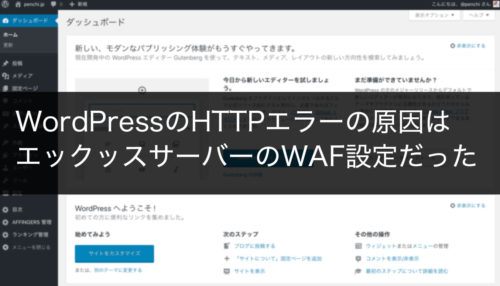メインで使っているマシン、Mac miniと自作の組み立てPC(Windows 10)の両方とも、キーボードは日本語表記がないUSキーボードを使っています。
日本語表記がないUSキーボード
USキーボードはその名の通り、アメリカ英語仕様のキーボードなので、キートップに日本語(あかさなた)の表記がありません。
しかし、入力方式がローマ字入力なら日本語表記は邪魔じゃね? という理由からUSキーボードに興味を持ち、Mac mini用にUSキーボードを導入したのをきっかけに、WindowsマシンでもUSキーボードを使うようになりました。

使っているUSキーボード
Mac用-英語(US)
Apple純正のMagic Keyboardの英語(US)版です。
英語(UK)版とは微妙に違いがあるようですが、英語(US)版が基本ですね。
Windows用
マイクロソフトのSurface専用ワイヤレスキーボードのUS版です。
Surface専用とありますが、普通のBluetoothキーボードなので一般のWindows PCでも問題なく利用できます。
Magic Keyboardでペタッとしたキーボードに慣れてしまったため、Windows用のキーボードもペタッとした感じのキーボードを探していて見つけたのが、Surface専用ワイヤレスキーボードでした。
同じようなスタイルですが、Surface専用ワイヤレスキーボードの方がキータッチは固めですね。
OS側での設定
Macは特に設定はありません。
新規でOSをインストールする際も扱う言語は日本語を選べばOK。
Windows 10では、設定で英語のキーボードを使ってるよ! という設定にしないと、キーレイアウトの違いが反映されないので設定を変更します。
設定から言語に入って日本語のオプションをクリックします。
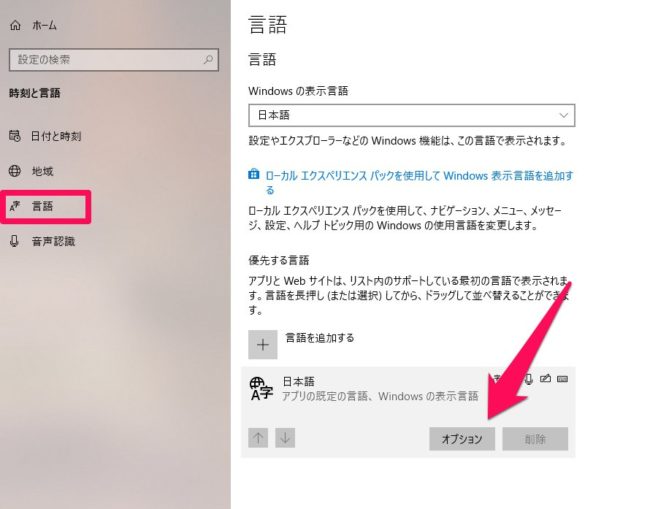
レイアウトの変更を表示し、日本語キーボード(106/109キー)になっているところを、ここを英語キーボード(101/102キー)に変更します。
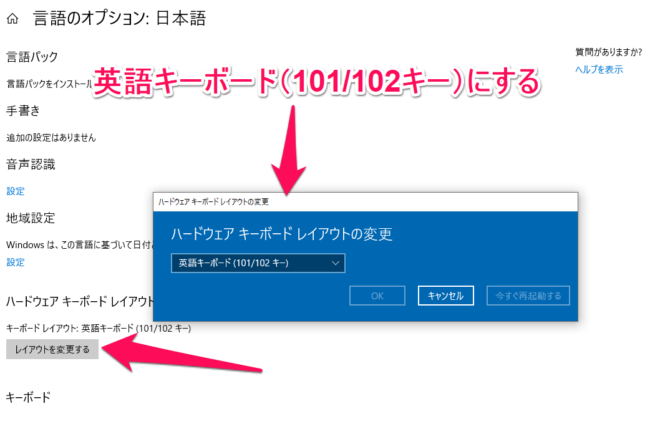
USキーボードの問題点
日本語環境でUSキーボードを使う際、一番の問題は日本語入力の切替です。
Macでは[かな]・[英数]、Windowsでは[半角/全角]のキーで日本語入力の切替をしますが、USキーボードにはそれらのキーはありません。
そこで、Macでは[command]、Windowsでは[Alt]というスペースキーの両隣にあるキーにかなと英数の切替を割り当てるためのアプリを使います。
Macでは 英かな というアプリを使用。
Windowsでは alt-ime-ahk というアプリを使っています。
他の方法もありますが、@penchiはUSキーボードのスペースキーの左側のキーを英数、右側のキーをかなという具合に、MacのJISキーボードと同じ仕様にしたかったので、上記のアプリを使っています。
こうすると、MacとWindowsで同じ方法で日本語入力の切替ができるというメリットもあります。
その他に、[@]キーの位置が違ったり、[¥]キーがなかったりしますが、これは慣れるとなんとでもなってしまいますね。
頭がUSキーボード標準になってきているので、たまに混乱することがありますが・・・。
まとめ
一般的にはおすすめできる使い方ではないと思いますが、USキーボードはキートップにアルファベット1文字だけでシンプルなのがカッコイイんですよねー。
個人的にはそれだけでUSキーボードを使う魅力があると思っているのですが・・・。(果てしない自己満足(^^ゞ)
次に買うMac BookはUSキーボードにするつもりですし、WindowsのノートPCもレノボなどではUSキーボードを選択できるので、いずれはWindowsのノートもUSキーボードに・・・などと考えています。
投稿者プロフィール
-
@penchi
デジタルガジェットとアナログな文具を好むハイブリッドなヤツ。フリーランスのパソコン屋兼ウェブ屋。シンプルでキレイなデザインやプロダクトが好きです。
>>> プロフィール詳細
最新の投稿
 Mac2025/09/18macOS Tahoeのインストールメディアを作る
Mac2025/09/18macOS Tahoeのインストールメディアを作る ソフトウェア2025/08/30Cursorを導入してGeminiを利用するための設定(追記あり)
ソフトウェア2025/08/30Cursorを導入してGeminiを利用するための設定(追記あり) ソフトウェア2025/08/27ObsidianのiCloud同期で注意すべきポイント
ソフトウェア2025/08/27ObsidianのiCloud同期で注意すべきポイント ソフトウェア2025/08/02ObsidianのTerminalプラグインでPowerShellを使う
ソフトウェア2025/08/02ObsidianのTerminalプラグインでPowerShellを使う